Como descobrir qual placa-mãe você possui
Embora as peças do computador, como RAM e placa gráfica, sejam fáceis de identificar no resumo do sistema, as coisas nem sempre são tão simples quando você precisa verificar o modelo da placa-mãe.
Dependendo da placa-mãe e do sistema operacional, há mais algumas etapas envolvidas. Mas, felizmente, ainda é fácil o suficiente para os novatos aprenderem. Veja como responder de forma rápida e fácil à pergunta: "Que placa-mãe eu tenho?"
Como descobrir qual placa-mãe você possui com as ferramentas do Windows
Se você tiver um PC com Windows 10, existem algumas ferramentas integradas que você pode usar para descobrir o modelo da sua placa-mãe e outras informações.
Aqui estão dois dos métodos mais convenientes …
Como verificar sua placa-mãe com prompt de comando
Você pode verificar facilmente o modelo da placa-mãe e o número de série usando o prompt de comando do Windows. No Windows 10, digite cmd na barra de pesquisa do menu Iniciar e selecione a Melhor Correspondência.
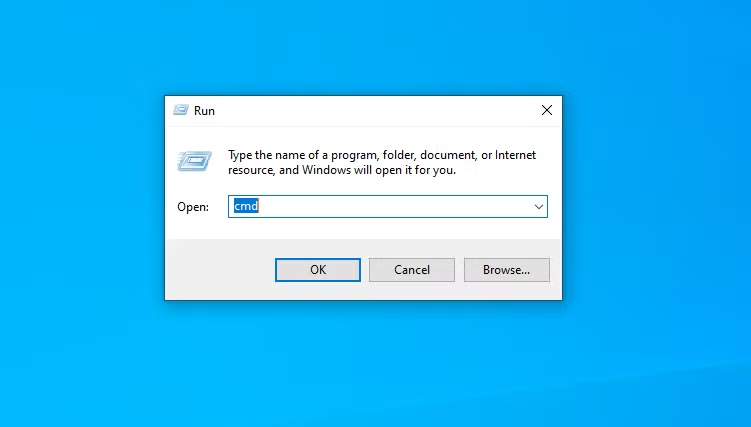
Outro método para abrir o Prompt de Comando é usar o atalho Executar, Windows + R, digitar cmd na janela pop-up e pressionar Enter.
Você não precisará executar o Prompt de Comando como administrador. Assim que a janela de comando estiver aberta, você pode solicitar que o Windows Management Interface Command (WMIC) verifique o fabricante, modelo, nome e outros recursos da placa-mãe.
Para fazer isso, basta inserir o seguinte diretamente no Prompt de Comando:
wmic baseboard get product,manufacturer,version,serialnumber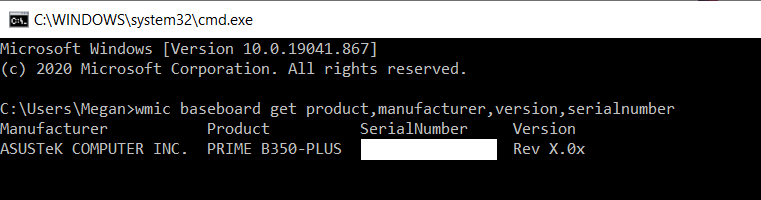
Lembre-se de não incluir espaços entre os modificadores como produto e fabricante – separe-os apenas com uma vírgula.
Verifique o modelo da sua placa-mãe com as informações do sistema Windows
As informações do sistema Windows também podem fornecer os detalhes da placa-mãe. No entanto, esse método é imprevisível. Parece ser compatível com algumas placas-mãe em nossos testes, mas não conseguiu identificar outras.
Se você tiver uma placa-mãe compatível, esta é a maneira mais fácil de verificar o modelo e a marca da placa-mãe no Windows.
Primeiro, abra Executar usando Windows + R. Quando a janela Executar for aberta, digite msinfo32 e pressione Enter .
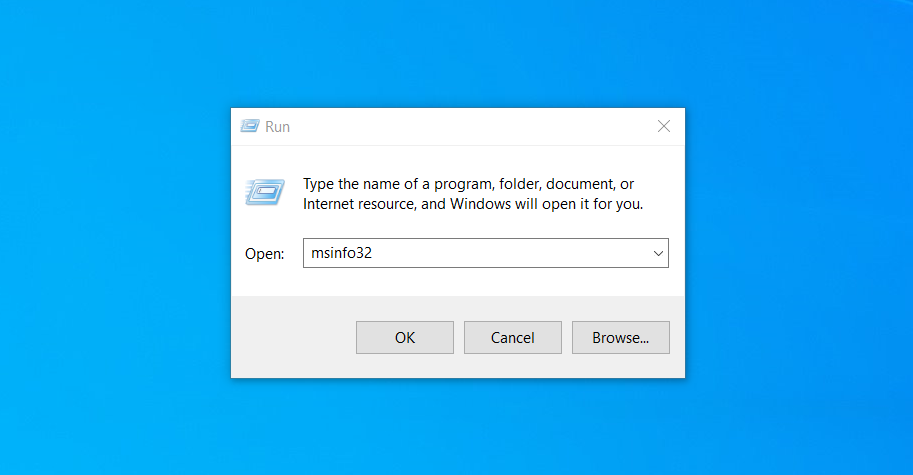
Isso abrirá a visão geral das Informações do sistema do Windows.
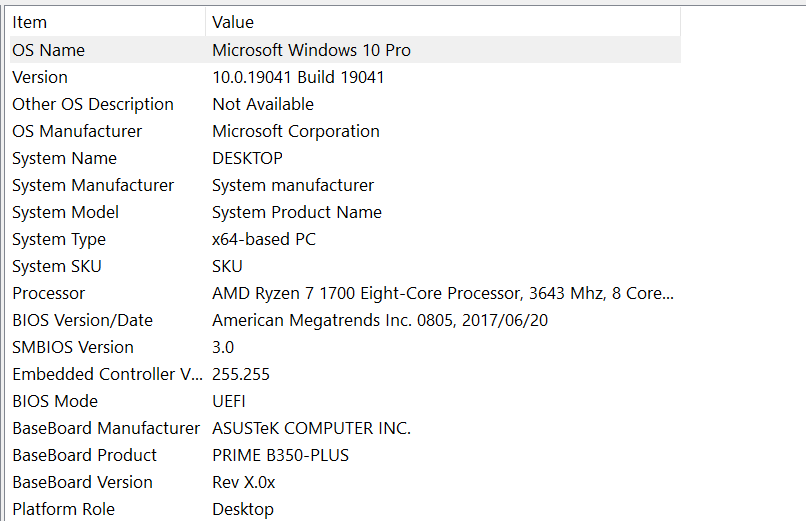
As informações da placa-mãe devem ser especificadas ao lado de Fabricante da placa-mãe, Produto da placa-mãe e Versão da placa – mãe . Se os campos indicarem que as informações não estão disponíveis, você deve usar um dos outros métodos de verificação da placa-mãe neste artigo.
Programas de verificação da placa-mãe
Se você gostaria de usar um programa para verificar as informações da placa-mãe, existem algumas opções gratuitas que você pode escolher.
Como descobrir qual placa-mãe você tem com CPU-Z
Se o prompt de comando não puder recuperar as informações da placa-mãe ou se você quiser uma visão geral mais completa de suas especificações, você pode usar CPU-Z. Este software gratuito fornecerá um amplo resumo dos componentes de hardware do seu PC.
Você pode baixar o programa no site da CPU-Z . Depois de instalar e iniciar o programa, ele analisará imediatamente seus componentes para identificá-los.
Para saber mais sobre sua placa-mãe, basta selecionar a guia Placa – mãe .
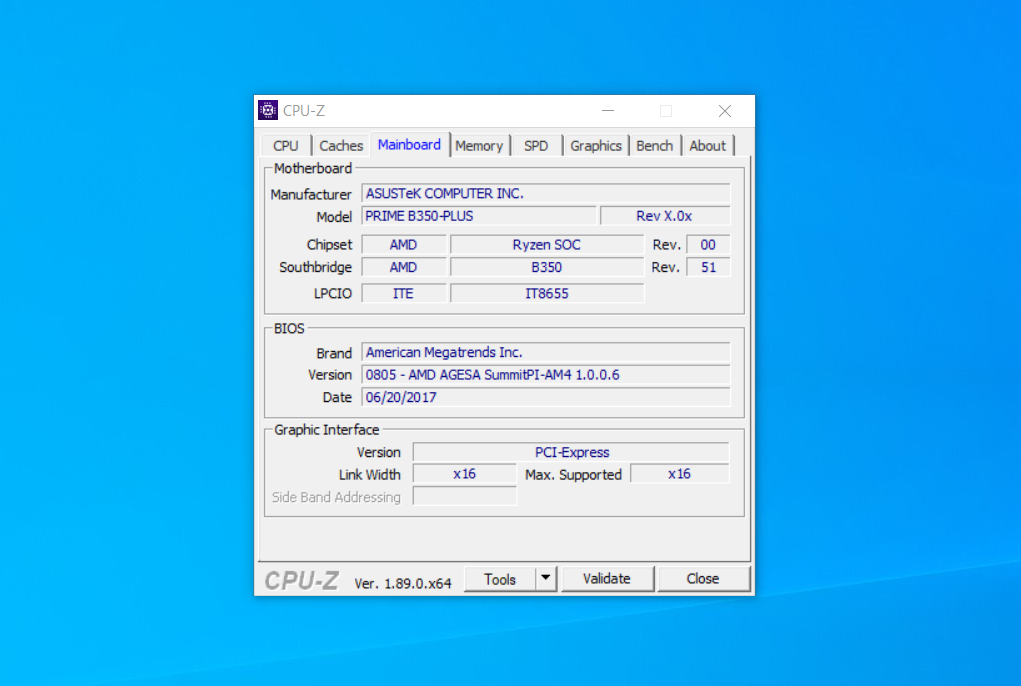
Aqui você verá informações como o fabricante da placa-mãe, modelo, chipset e muito mais.
Verifique sua placa-mãe com o Belarc Advisor
Se você quiser descobrir o número de série da sua placa-mãe, o Belarc Advisor é outro programa útil.
O download do software é gratuito no site da Belarc Advisor .
Um benefício do Belarc é que ele não envia seus dados para nenhum servidor web. Em vez disso, quando a análise for concluída, você verá o resumo em um arquivo local por meio do navegador. Para verificar o tipo de placa-mãe que você tem com o Belarc Advisor, inicie o programa.
Depois de permitir sua execução, ele passará por uma série de varreduras. Você pode optar por pular etapas específicas, como a verificação de rede.
Assim que as etapas forem concluídas, o Belarc abrirá os resultados em uma guia do navegador. Os resultados incluem informações sobre seu sistema operacional, componentes de hardware, dispositivos conectados e sessões de login. No entanto, para ver o resumo de sua placa-mãe, procure o cabeçalho à direita que diz Placa de Circuito Principal .
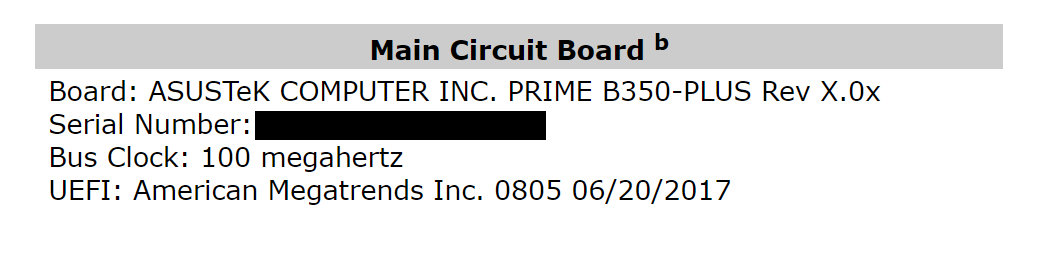
É aqui que você encontrará informações sobre a placa-mãe, como nome do modelo, número de série e velocidade de clock do barramento.
Como verificar fisicamente o tipo de placa-mãe

Se você não consegue usar o software para verificar o tipo de placa-mãe, sempre há a opção de verificar fisicamente. Você deve escolher esta opção se o seu PC não ligar ou se a placa-mãe não estiver instalada no momento. Não é o método preferido se você tiver um laptop, pois os componentes podem ser colocados na frente da própria placa-mãe.
A localização exata do nome do modelo em sua placa-mãe será diferente de acordo com seu layout e marca. Até mesmo a verificação que realizamos em duas placas-mãe ASUS descobriu que o número do modelo estava localizado em locais ligeiramente diferentes para cada uma.
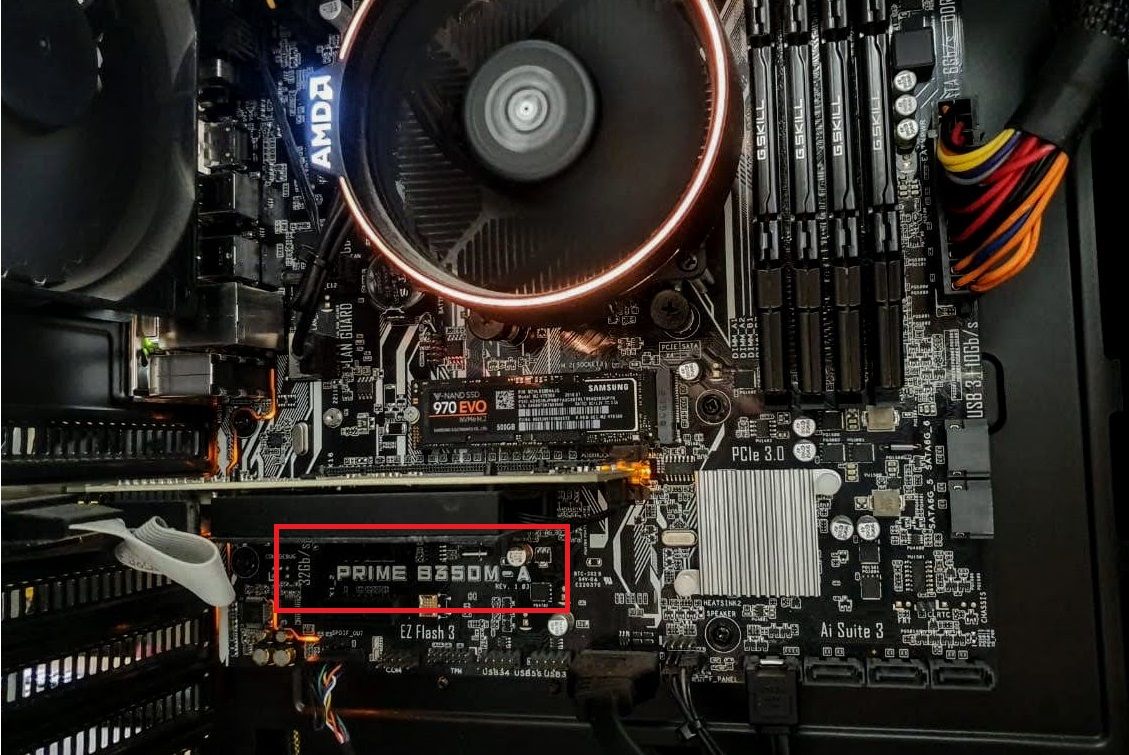
O modelo da placa-mãe geralmente é encontrado onde há espaço suficiente para o texto grande a ser impresso. Isso pode ser abaixo de seus slots de RAM, entre sua CPU e GPU (como é o caso do Asus Prime B350-Plus), ou sob sua GPU (como é o caso do Asus Prime B350M-A).
Se você não tiver certeza de onde está sua placa, verifique nosso guia sobre as peças da placa-mãe e suas funções .
Você pode diferenciar o nome do modelo de outro texto porque geralmente é o maior texto na placa-mãe.

Outro lugar onde você pode encontrar as informações do modelo da sua placa-mãe é na caixa em que ela veio. Claro, isso só se você ainda a tiver por aí. Uma etiqueta na parte externa da caixa incluirá o modelo e o número de série.
Além disso, um adesivo na parte traseira da placa-mãe geralmente fornece o número de série. No entanto, essa é a parte mais difícil de fazer se sua placa-mãe já estiver instalada.
Descubra qual placa-mãe você possui no Linux
Se você usa Linux, o processo de descobrir qual placa-mãe você possui é tão fácil quanto.
Primeiro, abra seu Terminal no Linux usando Ctrl + Alt + T. Em seguida, digite o seguinte comando:
sudo dmidecode -t 2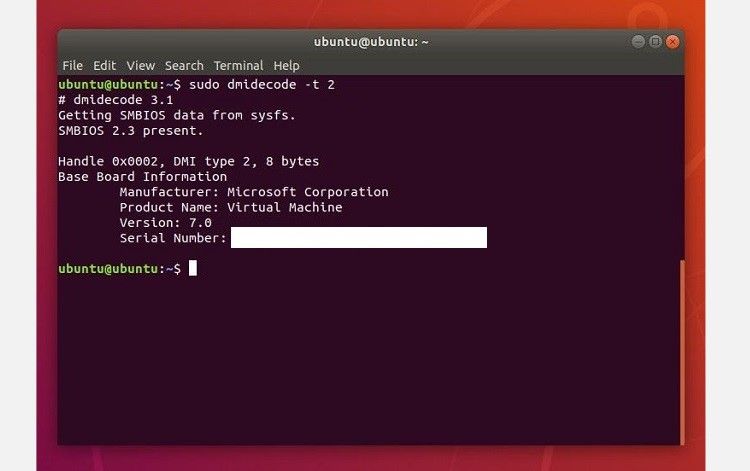
Isso trará um resumo de sua placa-mãe, incluindo sua marca, modelo e número de série. Se você estiver usando uma máquina virtual, o nome do produto identificará isso.
No entanto, se você estiver executando o Ubuntu em seu computador real, verá as informações do modelo da placa-mãe e do número de série.
Descubra mais sobre o seu computador
Agora que você sabe como verificar facilmente qual placa-mãe possui, experimente alguns outros truques para aprender mais sobre o hardware do seu computador.
Existem várias maneiras úteis de aprender mais sobre o seu PC. Você só precisa saber como começar.

